MHDD命令使用方法
Mdd使用-百度经验
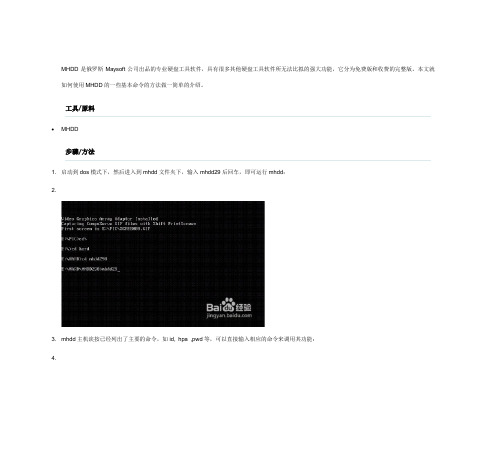
MHDD是俄罗斯Maysoft公司出品的专业硬盘工具软件,具有很多其他硬盘工具软件所无法比拟的强大功能,它分为免费版和收费的完整版。
本文就如何使用MHDD的一些基本命令的方法做一简单的介绍。
工具/原料
MHDD
步骤/方法
1. 启动到dos模式下,然后进入到mhdd文件夹下,输入mhdd29后回车,即可运行mhdd:
2.
3. mhdd主机诶按已经列出了主要的命令,如id, hpa ,pwd等,可以直接输入相应的命令来调用其功能:
4.
5. 输入port后回车,以扫描连接在Ide上的所有硬盘:
6.
7. 输入要进行修改的硬盘编号,如,输入3,选择Maxtor82160d2:
8.
9. 输入Id命令,显示当前选择的硬盘信息:
10.
11. 输入scan后回车,即可对当前选择的硬盘进行扫描。
12.
13. scan有很多的参数,如下。
请谨慎选择使用:
14.
注意事项
mhdd为专业的硬盘扫描修复工具,不建议新手使用。
MHDD修复硬盘技术方法及图解
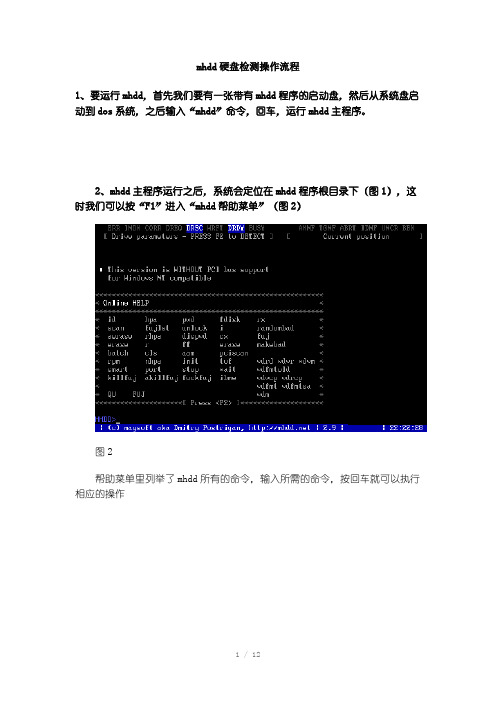
mhdd硬盘检测操作流程1、要运行mhdd,首先我们要有一张带有mhdd程序的启动盘,然后从系统盘启动到dos系统,之后输入“mhdd”命令,回车,运行mhdd主程序。
2、mhdd主程序运行之后,系统会定位在mhdd程序根目录下(图1),这时我们可以按“F1”进入“mhdd帮助菜单”(图2)图2帮助菜单里列举了mhdd所有的命令,输入所需的命令,按回车就可以执行相应的操作3、在这一步我们一般通过按shift+F3,进入选择磁盘页面,选择我们要检测的磁盘(图3)图34、输入要扫描磁盘前面的数字编码,按回车,返回mhdd跟目录,然后输入“scan”回车(或按F4)打开磁盘扫描设置页面,(图4)设置扫描磁盘的参数。
图4SCAN(热键F4):盘面扫描,可以用特定模式来修复坏扇区,其中:[Star LBA]:设定开始扫描的LBA值。
[End LBA]:设定结束扫描的LBA值。
[Remap: On/Off](重新映像):是否修复坏扇区。
[Timeout(sec)]:设定超时值,从1到200,默认值为30。
[Spindown after scan]:扫描结束后关闭硬盘马达,这样即可使SCAN 扫描结束后,硬盘能够自动切断供电,但主机还是加电的(属于无人职守功能)。
[Loop the test/repair]:循环检测和修复,主要用于反复地修复顽固型坏道。
[Erase Delays](删除等待):此项主要用于修复坏道,而且修复效果要比REMAP更为理想,尤其对IBM硬盘的坏道最为奏效,但要注意被修复的地方的数据是要被破坏的(因为Erase Delays的每个删除单位是255个扇区)。
EraseDelays的时间默认为250毫秒,数值可设置范围从10到10000。
要想设置默认时间,可以打开/CFG目录下的MHDD.CFG文件,修改相应项目即可更改Erase Delays数值。
此数值主要用来设定MHDD确定坏道的读取时间值(即读取某扇区块时如果读取时间达到或超过该数值,就认为该块为坏道,并开始试图修复),一般情况下,不必更改此数值,否则会影响坏道的界定和修复效果。
MDHH使用图解

MDHH使用图解软件运行:我们在DOS下运行MHDD29:输入命令MHDD29,按回车,出现主界面:MHDD软件应用:主界面列出了MHDD的所有命令,下面我们主要讲解MHDD的几个常用命令:PORT;ID ;SCAN; HPA; RHPA; NHPA; PWD ;UNLOCK ;DISPWD ;ERASE ;AERASE ;STOP首先输入命令PORT(热键是:SHIFT+F3),按回车。
这个命令的意思是扫描IDE 口上的所有硬盘。
现在看到有两个硬盘,一个是西数40G,一个是迈拓2G。
(说明:1、2是接在IDE1口上的主从硬盘,3、4是接在IDE2口上的主从硬盘,5是接在PC3000卡上的。
如果我们要修的硬盘接在PC3000上,就会在这里显示)下面是让你选择要修哪个硬盘,输入3,回车;输入命令ID(以后直接按F2就行了)回车:显示当前选择的硬盘的信息。
输入命令SCAN(热键:F4),回车。
这个命令的意思是扫描硬盘,出现下图(一共有十二行要修改的参数,我从上往下逐项说明):1:选择扫描方式:LBA/CHS(建议选择LBA方式扫描)CHS只对500M以下的老硬盘有效。
(用空格键改变扫描方式)2:设定开始的柱面值:(一般不用)3:设定开始的LBA值:(常用,按空格键输入新的LBA值)4:是否写入日志:ON/OFF(建议打开)5:是否地址重映射:ON/OFF 是否修复坏扇区(如果打开这一项,可以不破坏数据修坏道。
此项与第十二项不能同时打开)6:设定结束的柱面(一般不用)7:设定结束的LBA值(常用)8:设定超时值(秒):25 Erase WAITS的时间默认为250毫秒,数值可设置范围从10到10000。
此数值主要用来设定MHDD确定坏道的读取时间值(即读取某扇区块时如果读取时间达到或超过该数值,就认为该块为坏道,并开始试图修复),一般情况下更改此数值不要太大也不要太小,否则会影响坏道的界定和修复效果。
MHDD命令使用
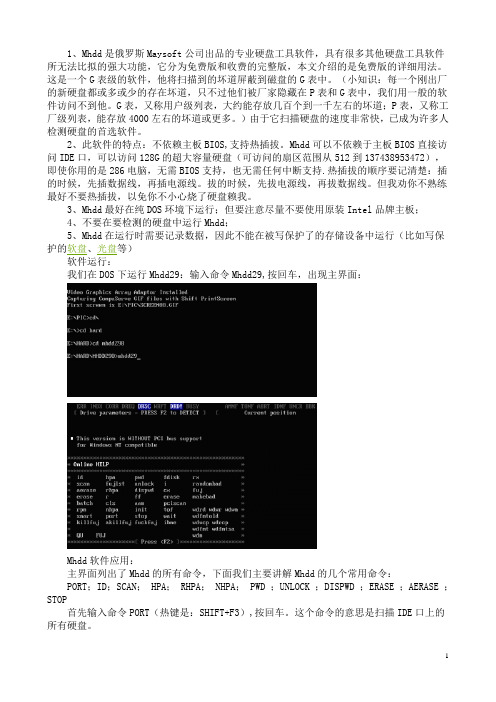
1、Mhdd是俄罗斯Maysoft公司出品的专业硬盘工具软件,具有很多其他硬盘工具软件所无法比拟的强大功能,它分为免费版和收费的完整版,本文介绍的是免费版的详细用法。
这是一个G表级的软件,他将扫描到的坏道屏蔽到磁盘的G表中。
(小知识:每一个刚出厂的新硬盘都或多或少的存在坏道,只不过他们被厂家隐藏在P表和G表中,我们用一般的软件访问不到他。
G表,又称用户级列表,大约能存放几百个到一千左右的坏道;P表,又称工厂级列表,能存放4000左右的坏道或更多。
)由于它扫描硬盘的速度非常快,已成为许多人检测硬盘的首选软件。
2、此软件的特点:不依赖主板BIOS,支持热插拔。
Mhdd可以不依赖于主板BIOS直接访问IDE口,可以访问128G的超大容量硬盘(可访问的扇区范围从512到137438953472),即使你用的是286电脑,无需BIOS支持,也无需任何中断支持.热插拔的顺序要记清楚:插的时候,先插数据线,再插电源线。
拔的时候,先拔电源线,再拔数据线。
但我劝你不熟练最好不要热插拔,以免你不小心烧了硬盘赖我。
3、Mhdd最好在纯DOS环境下运行;但要注意尽量不要使用原装Intel品牌主板;4、不要在要检测的硬盘中运行Mhdd;5、Mhdd在运行时需要记录数据,因此不能在被写保护了的存储设备中运行(比如写保护的软盘、光盘等)软件运行:我们在DOS下运行Mhdd29:输入命令Mhdd29,按回车,出现主界面:Mhdd软件应用:主界面列出了Mhdd的所有命令,下面我们主要讲解Mhdd的几个常用命令:PORT;ID;SCAN; HPA; RHPA; NHPA; PWD ;UNLOCK ;DISPWD ;ERASE ;AERASE ;STOP首先输入命令PORT(热键是:SHIFT+F3),按回车。
这个命令的意思是扫描IDE口上的所有硬盘。
好了,现在看到有两个硬盘,一个是西数40G,一个是迈拓2G。
(说明:1、2是接在IDE1口上的主从硬盘,3、4是接在IDE2口上的主从硬盘,5是接在PC3000卡上的。
MHDD(硬盘检测)使用方法图解

MHDD(硬盘检测)使用方法图解技术QQ:120149714Mhdd工具说明:1、Mhdd是俄罗斯Maysoft公司出品的专业硬盘工具软件,具有很多其他硬盘工具软件所无法比拟的强大功能,它分为免费版和收费的完整版,本文介绍的是免费版的详细用法。
这是一个G表级的软件,他将扫描到的坏道屏蔽到磁盘的G表中。
(小知识:每一个刚出厂的新硬盘都或多或少的存在坏道,只不过他们被厂家隐藏在P表和G表中,我们用一般的软件访问不到他。
G表,又称用户级列表,大约能存放几百个到一千左右的坏道;P表,又称工厂级列表,能存放4000左右的坏道或更多。
)由于它扫描硬盘的速度非常快,已成为许多人检测硬盘的首选软件。
2、此软件的特点:不依赖主板BIOS,支持热插拔。
Mhdd可以不依赖于主板BIOS直接访问IDE口,可以访问128G的超大容量硬盘(可访问的扇区范围从512到2),即使你用的是286电脑,无需BIOS支持,也无需任何中断支持.热插拔的顺序要记清楚:插的时候,先插数据线,再插电源线。
拔的时候,先拔电源线,再拔数据线。
但我劝你不熟练最好不要热插拔,以免你不小心烧了硬盘赖我。
3、Mhdd最好在纯DOS环境下运行;但要注意尽量不要使用原装Intel品牌主板;4、不要在要检测的硬盘中运行Mhdd;5、Mhdd在运行时需要记录数据,因此不能在被写保护了的存储设备中运行(比如写保护的软盘、光盘等)软件运行:我们在DOS下运行Mhdd29:输入命令Mhdd29,按回车,出现主界面:Mhdd软件应用:主界面列出了Mhdd的所有命令,下面我们主要讲解Mhdd的几个常用命令:PORT;ID;SCAN; HPA; RHPA; NHPA; PWD ;UNLOCK ;DISPWD ;ERASE ;AERASE ;STOP首先输入命令PORT(热键是:SHIFT+F3),按回车。
这个命令的意思是扫描IDE口上的所有硬盘。
好了,现在看到有两个硬盘,一个是西数40G,一个是迈拓2G。
mhdd命令行详解
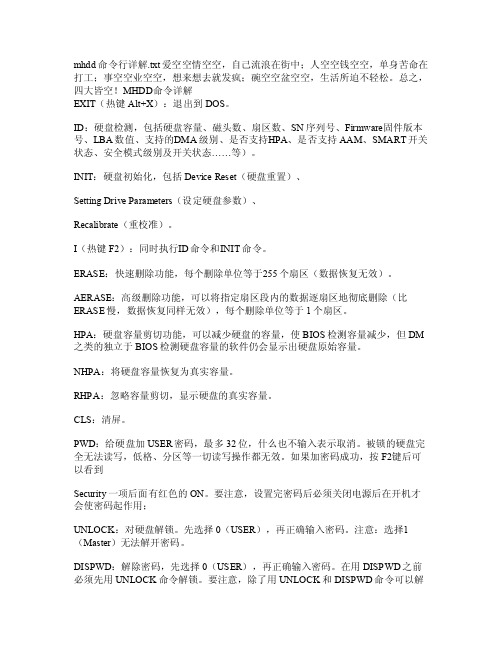
mhdd命令行详解.t xt爱空空情空空,自己流浪在街中;人空空钱空空,单身苦命在打工;事空空业空空,想来想去就发疯;碗空空盆空空,生活所迫不轻松。
总之,四大皆空!MHDD命令详解E XIT(热键Alt+X):退出到DOS。
ID:硬盘检测,包括硬盘容量、磁头数、扇区数、SN序列号、Firm ware固件版本号、LBA数值、支持的D MA级别、是否支持H PA、是否支持AAM、SMAR T开关状态、安全模式级别及开关状态……等)。
I NIT:硬盘初始化,包括Dev ice R eset(硬盘重置)、Se tting Driv e Par amete rs(设定硬盘参数)、Re calib rate(重校准)。
I(热键F2):同时执行I D命令和I NIT命令。
ER ASE:快速删除功能,每个删除单位等于255个扇区(数据恢复无效)。
AERA SE:高级删除功能,可以将指定扇区段内的数据逐扇区地彻底删除(比ERA SE慢,数据恢复同样无效),每个删除单位等于1个扇区。
H PA:硬盘容量剪切功能,可以减少硬盘的容量,使BI OS检测容量减少,但DM 之类的独立于BI OS检测硬盘容量的软件仍会显示出硬盘原始容量。
NHPA:将硬盘容量恢复为真实容量。
RHPA:忽略容量剪切,显示硬盘的真实容量。
C LS:清屏。
PW D:给硬盘加USER密码,最多32位,什么也不输入表示取消。
被锁的硬盘完全无法读写,低格、分区等一切读写操作都无效。
如果加密码成功,按F2键后可以看到Sec urity一项后面有红色的ON。
要注意,设置完密码后必须关闭电源后在开机才会使密码起作用;UNL OCK:对硬盘解锁。
mhdd教程
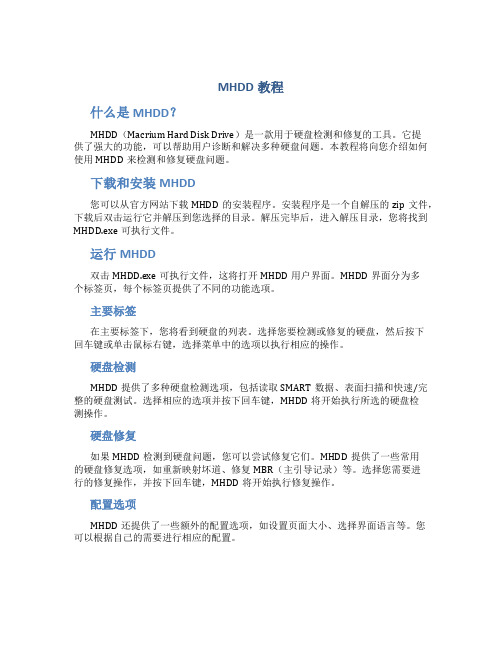
MHDD教程什么是MHDD?MHDD(Macrium Hard Disk Drive)是一款用于硬盘检测和修复的工具。
它提供了强大的功能,可以帮助用户诊断和解决多种硬盘问题。
本教程将向您介绍如何使用MHDD来检测和修复硬盘问题。
下载和安装MHDD您可以从官方网站下载MHDD的安装程序。
安装程序是一个自解压的zip文件,下载后双击运行它并解压到您选择的目录。
解压完毕后,进入解压目录,您将找到MHDD.exe可执行文件。
运行MHDD双击MHDD.exe可执行文件,这将打开MHDD用户界面。
MHDD界面分为多个标签页,每个标签页提供了不同的功能选项。
主要标签在主要标签下,您将看到硬盘的列表。
选择您要检测或修复的硬盘,然后按下回车键或单击鼠标右键,选择菜单中的选项以执行相应的操作。
硬盘检测MHDD提供了多种硬盘检测选项,包括读取SMART数据、表面扫描和快速/完整的硬盘测试。
选择相应的选项并按下回车键,MHDD将开始执行所选的硬盘检测操作。
硬盘修复如果MHDD检测到硬盘问题,您可以尝试修复它们。
MHDD提供了一些常用的硬盘修复选项,如重新映射坏道、修复MBR(主引导记录)等。
选择您需要进行的修复操作,并按下回车键,MHDD将开始执行修复操作。
配置选项MHDD还提供了一些额外的配置选项,如设置页面大小、选择界面语言等。
您可以根据自己的需要进行相应的配置。
MHDD使用的注意事项在使用MHDD进行硬盘检测和修复时,有一些注意事项需要牢记:1.谨慎使用修复选项 - 修复选项可能会对硬盘造成不可逆转的损坏,因此在使用这些选项之前,请先备份重要的数据。
2.了解硬盘操作原理 - 在使用MHDD之前,建议您对硬盘的一些基本操作原理有所了解,以便更好地理解和处理潜在的问题。
3.按照官方文档操作 - MHDD有详细的官方文档说明,建议您在使用时查看相关文档,以确保正确地使用MHDD。
总结MHDD是一款功能强大的硬盘检测和修复工具,它可以帮助用户诊断和解决多种硬盘问题。
MHDD命令详解

MHDD命令详解MHDD命令详解AAM——自动调节硬盘的噪音。
如果硬盘支持AUTOMATIC ACOUSTIC MANAGEMENT技术,按F2键后有AAM字样,表示支持噪音调节。
键入AAM命令后,会显示出当前硬盘的噪音级别及听到硬盘的读写噪音,硬盘的噪音和性能是成正比的,噪音越大,性能越高,反之亦然,有127级(0~126)可供设置,按“+”号和“-”号可以调整硬盘的噪音值,按0/D键关闭AAM 功能,按ENTER键表示调整结束,按M键将噪音调至最小(性能最低),按P键将噪音调至最大(性能最高),按L 键获得噪音和性能的中间值(对某些硬盘如果无效,而又不想让噪音级别为最大或最小,可以按L键取噪音中间值)。
AERASE——高级删除/清零处理,可以将指定扇区段内的数据逐扇区地彻底清零(比ERASE慢,数据恢复同样无效)。
BATCH(热键F5)——运行批处理。
CLS——清屏。
CX——对昆腾CX和LCT(包括LA、LB、LC)系列硬盘进行寻道测试,并检验飞利浦TDA5247芯片的稳定性,按ESC键停止。
此命令也可用在其他硬盘上,它主要通过频繁随机寻道来提升硬盘电机驱动芯片的温度,从而测试硬盘在强负荷下的稳定性。
DISPWD——取消硬盘驱动器的加锁密码。
在解除密码之前,需要先使用UNLOCK命令先解开密码保护。
先选择0(USER),再正确输入密码,解密码成功,按F2键后可以看到Security 一项后面有灰色的OFF。
注意!选择1(Master)无法解开密码。
ERASE——擦除扇区(每个擦除单位为255个扇区,擦除后数据无法恢复)。
EXIT(热键Alt+X)——退出到DOS。
FDISK——快速地将硬盘用FAT32格式分为一个区(其实只是写入了一个MBR主引导记录),并设为激活,还需用FORMAT完全格式化才能使用。
FF——从映像文件(最大2G)恢复为扇区段。
HPA——保留区域,减少硬盘容量。
使BIOS检测容量减少,但DM之类独立于BIOS检测硬盘容量的软件仍会显示出硬盘原始容量。
MHDD使用教程

Mhdd操作指南一、软件简介1、Mhdd是俄罗斯Maysoft公司出品的专业硬盘工具软件,具有很多其他硬盘工具软件所无法比拟的强大功能,它分为免费版和收费的完整版,本文介绍的是免费版的详细用法。
这是一个G表级的软件,他将扫描到的坏道屏蔽到磁盘的G表中。
(小知识:每一个刚出厂的新硬盘都或多或少的存在坏道,只不过他们被厂家隐藏在P表和G表中,我们用一般的软件访问不到他。
G表,又称用户级列表,大约能存放几百个到一千左右的坏道;P表,又称工厂级列表,能存放4000左右的坏道或更多。
)由于它扫描硬盘的速度非常快,已成为许多人检测硬盘的首选软件。
2、此软件的特点:不依赖主板BIOS,支持热插拔。
Mhdd可以不依赖于主板BIOS直接访问IDE口,可以访问128G的超大容量硬盘(可访问的扇区范围从512到137438953472),即使你用的是286电脑,无需BIOS支持,也无需任何中断支持.热插拔的顺序要记清楚:插的时候,先插数据线,再插电源线。
拔的时候,先拔电源线,再拔数据线。
但我劝你不熟练最好不要热插拔,以免你不小心烧了硬盘赖我。
3、Mhdd最好在纯DOS环境下运行;但要注意尽量不要使用原装Intel品牌主板;4、不要在要检测的硬盘中运行Mhdd;5、Mhdd在运行时需要记录数据,因此不能在被写保护了的存储设备中运行(比如写保护的软盘、光盘等)软件运行:我们在DOS下运行Mhdd29:输入命令Mhdd29,按回车,出现主界面:二、Mhdd软件应用主界面列出了Mhdd的所有命令,下面我们主要讲解Mhdd的几个常用命令:PORT;ID;SCAN;HPA;RHPA;NHPA;PWD ;UNLOCK ;DISPWD ;ERASE ;AERASE ;STOP首先输入命令PORT(热键是:SHIFT+F3),按回车。
这个命令的意思是扫描IDE口上的所有硬盘。
PORT:扫描IDE所有硬盘好了,现在看到有两个硬盘,一个是西数40G,一个是迈拓2G。
MHDD使用图解完整版

MHDD使用方法图解(2)2、此软件的特点:不依赖主板BIOS,支持热插拔。
Mhdd可以不依赖于主板BIOS直接访问IDE口,可以访问128G的超大容量硬盘(可访问的扇区范围从512到137438953472),即使你用的是286电脑,无需BIOS支持,也无需任何中断支持.热插拔的顺序要记清楚:插的时候,先插数据线,再插电源线。
拔的时候,先拔电源线,再拔数据线。
但我劝你不熟练最好不要热插拔,以免你不小心烧了硬盘赖我。
3、Mhdd最好在纯DOS环境下运行;但要注意尽量不要使用原装Intel品牌主板;4、不要在要检测的硬盘中运行Mhdd;5、Mhdd在运行时需要记录数据,因此不能在被写保护了的存储设备中运行(比如写保护的软盘、光盘等)1、Mhdd是俄罗斯Maysoft公司出品的专业硬盘工具软件,具有很多其他硬盘工具软件所无法比拟的强大功能,它分为免费版和收费的完整版,本文介绍的是免费版的详细用法。
这是一个G表级的软件,他将扫描到的坏道屏蔽到磁盘的G表中。
(小知识:每一个刚出厂的新硬盘都或多或少的存在坏道,只不过他们被厂家隐藏在P表和G表中,我们用一般的软件访问不到他。
G表,又称用户级列表,大约能存放几百个到一千左右的坏道;P表,又称工厂级列表,能存放4000左右的坏道或更多。
)由于它扫描硬盘的速度非常快,已成为许多人检测硬盘的首选软件。
软件运行:我们在DOS下运行Mhdd29:输入命令Mhdd29,按回车,出现主界面:Mhdd软件应用:主界面列出了Mhdd的所有命令,下面我们主要讲解Mhdd的几个常用命令:PORT;ID;SCAN; HPA; RHPA; NHPA; PWD ;UNLOCK ;DISPWD ;ERASE ;AERASE ;STOP首先输入命令PORT(热键是:SHIFT+F3),按回车。
这个命令的意思是扫描IDE口上的所有硬盘。
好了,现在看到有两个硬盘,一个是西数40G,一个是迈拓2G。
MHDD(硬盘检测)使用方法图解
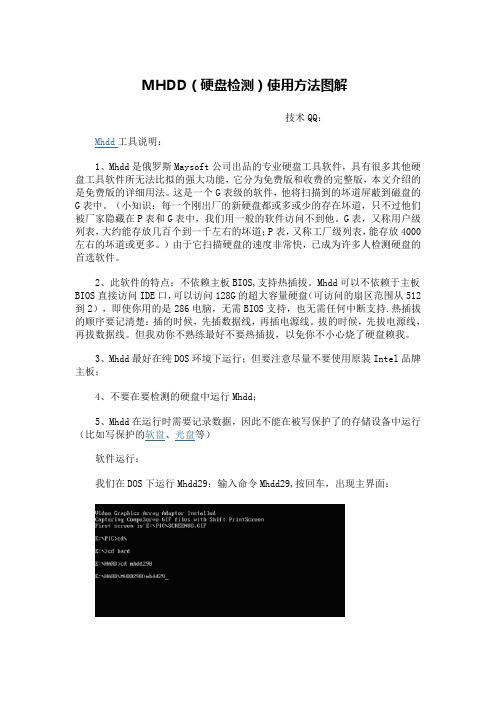
MHDD(硬盘检测)使用方法图解技术QQ:Mhdd工具说明:1、Mhdd是俄罗斯Maysoft公司出品的专业硬盘工具软件,具有很多其他硬盘工具软件所无法比拟的强大功能,它分为免费版和收费的完整版,本文介绍的是免费版的详细用法。
这是一个G表级的软件,他将扫描到的坏道屏蔽到磁盘的G表中。
(小知识:每一个刚出厂的新硬盘都或多或少的存在坏道,只不过他们被厂家隐藏在P表和G表中,我们用一般的软件访问不到他。
G表,又称用户级列表,大约能存放几百个到一千左右的坏道;P表,又称工厂级列表,能存放4000左右的坏道或更多。
)由于它扫描硬盘的速度非常快,已成为许多人检测硬盘的首选软件。
2、此软件的特点:不依赖主板BIOS,支持热插拔。
Mhdd可以不依赖于主板BIOS直接访问IDE口,可以访问128G的超大容量硬盘(可访问的扇区范围从512到2),即使你用的是286电脑,无需BIOS支持,也无需任何中断支持.热插拔的顺序要记清楚:插的时候,先插数据线,再插电源线。
拔的时候,先拔电源线,再拔数据线。
但我劝你不熟练最好不要热插拔,以免你不小心烧了硬盘赖我。
3、Mhdd最好在纯DOS环境下运行;但要注意尽量不要使用原装Intel品牌主板;4、不要在要检测的硬盘中运行Mhdd;5、Mhdd在运行时需要记录数据,因此不能在被写保护了的存储设备中运行(比如写保护的软盘、光盘等)软件运行:我们在DOS下运行Mhdd29:输入命令Mhdd29,按回车,出现主界面:Mhdd软件应用:主界面列出了Mhdd的所有命令,下面我们主要讲解Mhdd的几个常用命令:PORT;ID;SCAN; HPA; RHPA; NHPA; PWD ;UNLOCK ;DISPWD ;ERASE ;AERASE ;STOP首先输入命令PORT(热键是:SHIFT+F3),按回车。
这个命令的意思是扫描IDE口上的所有硬盘。
阳新联友科技电脑公司内部维修资料好了,现在看到有两个硬盘,一个是西数40G,一个是迈拓2G。
MHDD命令和硬盘检测图解
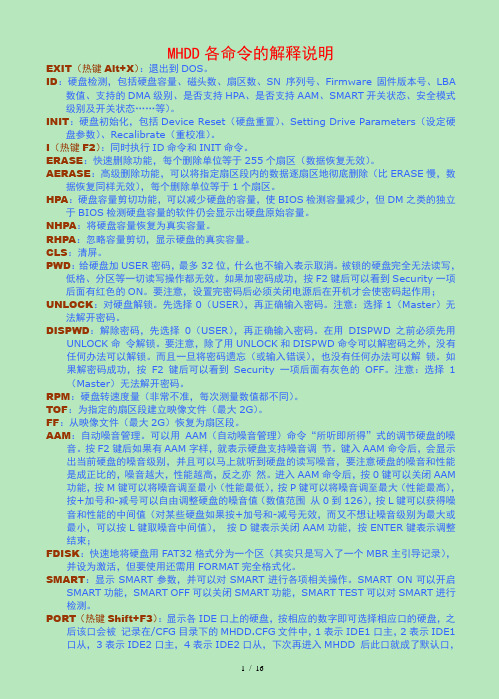
MHDD各命令的解释说明EXIT(热键Alt+X):退出到DOS。
ID:硬盘检测,包括硬盘容量、磁头数、扇区数、SN序列号、Firmware固件版本号、LBA 数值、支持的DMA级别、是否支持HPA、是否支持AAM、SMART开关状态、安全模式级别及开关状态……等)。
INIT:硬盘初始化,包括Device Reset(硬盘重置)、Setting Drive Parameters(设定硬盘参数)、Recalibrate(重校准)。
I(热键F2):同时执行ID命令和INIT命令。
ERASE:快速删除功能,每个删除单位等于255个扇区(数据恢复无效)。
AERASE:高级删除功能,可以将指定扇区段内的数据逐扇区地彻底删除(比ERASE慢,数据恢复同样无效),每个删除单位等于1个扇区。
HP A:硬盘容量剪切功能,可以减少硬盘的容量,使BIOS检测容量减少,但DM之类的独立于BIOS检测硬盘容量的软件仍会显示出硬盘原始容量。
NHP A:将硬盘容量恢复为真实容量。
RHP A:忽略容量剪切,显示硬盘的真实容量。
CLS:清屏。
PWD:给硬盘加USER密码,最多32位,什么也不输入表示取消。
被锁的硬盘完全无法读写,低格、分区等一切读写操作都无效。
如果加密码成功,按F2键后可以看到Security一项后面有红色的ON。
要注意,设置完密码后必须关闭电源后在开机才会使密码起作用;UNLOCK:对硬盘解锁。
先选择0(USER),再正确输入密码。
注意:选择1(Master)无法解开密码。
DISPWD:解除密码,先选择0(USER),再正确输入密码。
在用DISPWD之前必须先用UNLOCK命令解锁。
要注意,除了用UNLOCK和DISPWD命令可以解密码之外,没有任何办法可以解锁。
而且一旦将密码遗忘(或输入错误),也没有任何办法可以解锁。
如果解密码成功,按F2键后可以看到Security一项后面有灰色的OFF。
注意:选择1(Master)无法解开密码。
MHDD命令全解析
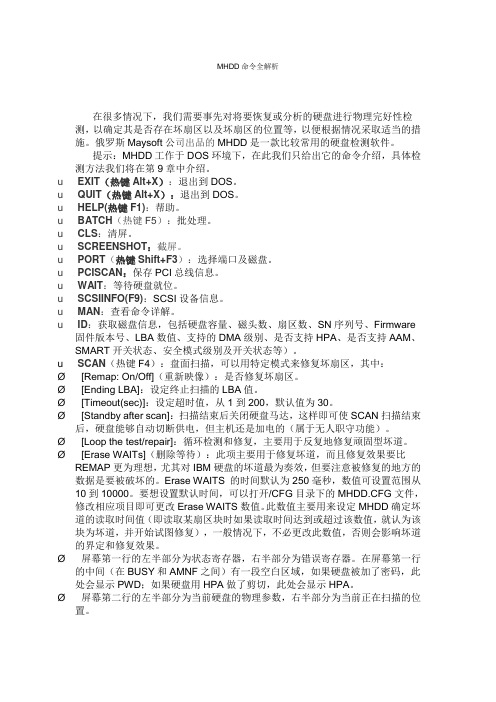
MHDD命令全解析在很多情况下,我们需要事先对将要恢复或分析的硬盘进行物理完好性检测,以确定其是否存在坏扇区以及坏扇区的位置等,以便根据情况采取适当的措施。
俄罗斯Maysoft公司出品的MHDD是一款比较常用的硬盘检测软件。
提示:MHDD工作于DOS环境下,在此我们只给出它的命令介绍,具体检测方法我们将在第9章中介绍。
u EXIT(热键Alt+X):退出到DOS。
u QUIT(热键Alt+X):退出到DOS。
u HELP(热键F1):帮助。
u BATCH(热键F5):批处理。
u CLS:清屏。
u SCREENSHOT:截屏。
u PORT(热键Shift+F3):选择端口及磁盘。
u PCISCAN:保存PCI总线信息。
u WAIT:等待硬盘就位。
u SCSIINFO(F9):SCSI设备信息。
u MAN:查看命令详解。
u ID:获取磁盘信息,包括硬盘容量、磁头数、扇区数、SN序列号、Firmware 固件版本号、LBA数值、支持的DMA级别、是否支持HPA、是否支持AAM、SMART开关状态、安全模式级别及开关状态等)。
u SCAN(热键F4):盘面扫描,可以用特定模式来修复坏扇区,其中:Ø[Remap: On/Off](重新映像):是否修复坏扇区。
Ø[Ending LBA]:设定终止扫描的LBA值。
Ø[Timeout(sec)]:设定超时值,从1到200,默认值为30。
Ø[Standby after scan]:扫描结束后关闭硬盘马达,这样即可使SCAN扫描结束后,硬盘能够自动切断供电,但主机还是加电的(属于无人职守功能)。
Ø[Loop the test/repair]:循环检测和修复,主要用于反复地修复顽固型坏道。
Ø[Erase WAITs](删除等待):此项主要用于修复坏道,而且修复效果要比REMAP更为理想,尤其对IBM硬盘的坏道最为奏效,但要注意被修复的地方的数据是要被破坏的。
MHDD4.6使用方法图解

介绍俄罗斯Maysoft公司出品的(G表级)免费版专业硬盘工具软件MHDD.G表:坏道百个级别的的用户级列表。
P表:坏道千个级别的工厂级列表注意:LBA/CHS区别,CHS只对500M以下的老硬盘有效IDE小盘建议MHDD2.9 ,SATA大盘建议MHDD4.6(需要在主板设置成IDE模式)。
常用命令:PORT(热键SHIFT+F3)扫描存在的硬盘, ID(热键F2)选定硬盘的信息;SCAN(热键F4)扫描选定硬盘; HPA; RHPA; NHPA; PWD ;UNLOCK ;DISPWD ;ERASE ;AERASE ;STOP。
一。
扫描操作(手动记录坏扇区)运行MHDD---输入要扫描的硬盘对应的数字---输入SCAN (热键F4)出现扫描选项---输入SCAN (热键F4)开始扫描。
二。
扫描并试图将坏扇区修复操作(不会破坏数据), SCAN (热键F4)扫描选项下:1.Starp LBA 和 END LBA(可选输入手动记录坏扇区的开始和终止位置)2.Remap 和 Loop test/repair(意思是循环修理)设为ON---再按F4开始执行。
三。
扫描并试图将坏扇区屏蔽到G表(会破坏数据) MHDD---CFG---MHDD.CFG文件编辑,改ERASE WAIT DELAY数值为100或51 SCAN (热键F4)扫描选项下:1.Starp LBA 和 END LBA(可选输入手动记录坏扇区的开始和终止位置)2.Loop test/repair和 Erase Delays *DESTRUCTIVE*设为ON---再按F4执行。
四。
官方推荐先第三项后用第二项来对付异常扇区(只能对付逻辑红棕绿物异常块) 物理红棕绿物异常块只能采取弃用法,不分区或分区后隐藏不用。
五。
使用MAKEBAD命令,试图将异常扇区标为坏道并将屏蔽到G表操作(此功能人为将红棕绿标制为坏道,对于物理性质的红棕绿物异常块,无论MHDD或其它软件都无法屏蔽到G表,只能修复为原红棕绿物异常块=于白忙)++六。
MHDD(硬盘检测)使用方法图解

MHDD(硬盘检测)使用方法图解技术QQ:120149714Mhdd工具说明:1、Mhdd是俄罗斯Maysoft公司出品的专业硬盘工具软件,具有很多其他硬盘工具软件所无法比拟的强大功能,它分为免费版和收费的完整版,本文介绍的是免费版的详细用法。
这是一个G表级的软件,他将扫描到的坏道屏蔽到磁盘的G表中。
(小知识:每一个刚出厂的新硬盘都或多或少的存在坏道,只不过他们被厂家隐藏在P表和G表中,我们用一般的软件访问不到他。
G表,又称用户级列表,大约能存放几百个到一千左右的坏道;P表,又称工厂级列表,能存放4000左右的坏道或更多。
)由于它扫描硬盘的速度非常快,已成为许多人检测硬盘的首选软件。
2、此软件的特点:不依赖主板BIOS,支持热插拔。
Mhdd可以不依赖于主板BIOS直接访问IDE口,可以访问128G的超大容量硬盘(可访问的扇区范围从512到2),即使你用的是286电脑,无需BIOS支持,也无需任何中断支持.热插拔的顺序要记清楚:插的时候,先插数据线,再插电源线。
拔的时候,先拔电源线,再拔数据线。
但我劝你不熟练最好不要热插拔,以免你不小心烧了硬盘赖我。
3、Mhdd最好在纯DOS环境下运行;但要注意尽量不要使用原装Intel品牌主板;4、不要在要检测的硬盘中运行Mhdd;5、Mhdd在运行时需要记录数据,因此不能在被写保护了的存储设备中运行(比如写保护的软盘、光盘等)软件运行:我们在DOS下运行Mhdd29:输入命令Mhdd29,按回车,出现主界面:Mhdd软件应用:主界面列出了Mhdd的所有命令,下面我们主要讲解Mhdd的几个常用命令:PORT;ID;SCAN; HPA; RHPA; NHPA; PWD ;UNLOCK ;DISPWD ;ERASE ;AERASE ;STOP首先输入命令PORT(热键是:SHIFT+F3),按回车。
这个命令的意思是扫描IDE口上的所有硬盘。
好了,现在看到有两个硬盘,一个是西数40G,一个是迈拓2G。
MHDD使用教程图解(个人整理)
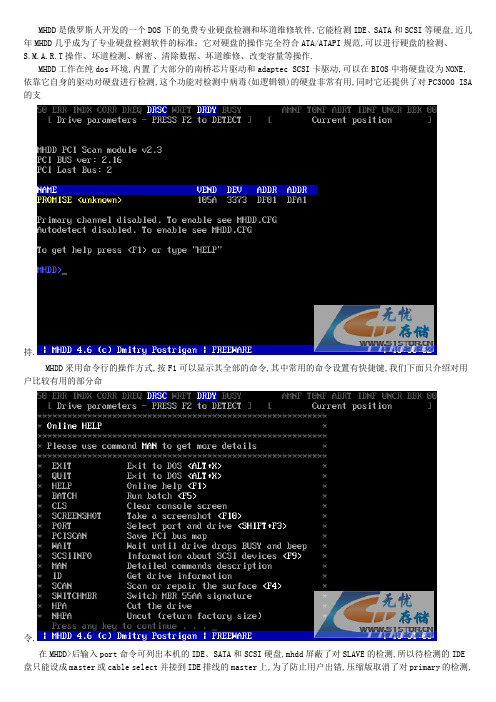
MHDD是俄罗斯人开发的一个DOS下的免费专业硬盘检测和坏道维修软件,它能检测IDE、SATA和SCSI等硬盘,近几年MHDD几乎成为了专业硬盘检测软件的标准;它对硬盘的操作完全符合ATA/ATAPI规范,可以进行硬盘的检测、S.M.A.R.T操作、坏道检测、解密、清除数据、坏道维修、改变容量等操作.MHDD工作在纯dos环境,内置了大部分的南桥芯片驱动和adaptec SCSI卡驱动,可以在BIOS中将硬盘设为NONE,依靠它自身的驱动对硬盘进行检测,这个功能对检测中病毒(如逻辑锁)的硬盘非常有用,同时它还提供了对PC3000 ISA 的支持.MHDD采用命令行的操作方式,按F1可以显示其全部的命令,其中常用的命令设置有快捷键,我们下面只介绍对用户比较有用的部分命令.在MHDD>后输入port命令可列出本机的IDE、SATA和SCSI硬盘,mhdd屏蔽了对SLAVE的检测,所以待检测的IDE 盘只能设成master或cable select并接到IDE排线的master上,为了防止用户出错,压缩版取消了对primary的检测,按硬盘所在端口前面的数字并回车选择待检测的盘,显示界面如图.按F2可以显示待检测盘的详细信息,按F3对待检测盘复位.按F4会弹出检测修改参数修改窗口,如图.其中:Start LBA为检测起始扇区(默认为0)End LBA为检测结束扇区(默认为硬盘的最大扇区数值)Time out为检测超时时间Spindown ofter scan检测完成后停止硬盘的盘片电机Loop test/repaire循环检测和修理坏道Erase Delays修理坏道修改完成后按F4进入检测界面.在检测界面,最上面的一行左边表示检测的状态,右边表示硬盘的错误信息,其中:AMNF 地址标记出错T0NF 0磁道没找到ABRT 指令被中止IDNF 扇区标志出错UNC 校验错误,又称ECC错误BBK 坏块标记错误在界面的右下角会显示坏道或不稳定磁道的LBA值;在扫描的过程中可以按上下左右键来回扫或跳过HPA 修改硬盘的大小,当然只能往小里改,并且要硬盘支持该命令,99年后生产的硬盘都支持.现在有部分笔记本电脑和台式机就是用这个命令更改了硬盘的大小,以便将出厂的系统维护信息存储在被屏蔽了的区域,这样一来就不会被用户或病毒破坏了维护信息;当然也有一些卖二手硬盘的JS将一些后面有坏道的硬盘改变容量后当好盘卖,因为改完后BIOS识别的是改了以后的容量;看完这部分你就知道怎么识别,也就会将IBM X31等的隐藏分区去掉.下面是将一个200G的Seagate硬盘改为100G的演示,其中Temporary HPA or Persistent HPA(0/1)是选择临时改变还是永久改变硬盘的容量,临时改变不会被写入硬盘的固件区,硬盘断电以后就会恢复原来的容量,永久改变硬盘的容量,改变后的数值会写入硬盘的固件,今后硬盘的容量就是改变后的容量,在Enter new max LBA后输入你想改变成的LBA值,注意这里的LBA值是从0开始的,按Y后容量就改变了,这时按F4后会在界面第一行的中间显示蓝底黄字的HPA.NHPA是恢复出厂的LBA值,输入该命令后按两次Y键就恢复了出厂时的容量;RHPA显示出厂时的LBA值.还有几个跟使用密切相关的命令是:unlock 解开被密码锁住了的硬盘,但你得知道原来的密码pwd 设置密码锁住硬盘dispwd 取消密码,但你得知道原来的密码erase命令:擦除指定扇区范围内的数据,其中Start为擦除的起始扇区,End为擦除的结束扇区,输入后按Y就开始擦除你指定扇区范围的数据(注意擦除后数据不可恢复);MHDD的erase命令的擦除速度很快,可以修复硬盘的逻辑坏道,当然使用不同的主板和硬盘差别是很大的,如果你要销毁硬盘上的数据,这是一个很好的办法.用MHDD的erase命令可以修理硬盘的逻辑坏道,MHDD也可以修理硬盘的物理坏道,在修理坏道前,请将CFG目录下的MHDD.CFG编辑一下,将#SCAN-ERASEWAITDELAY后面的值改为你想要的,我一般改为100,这样在使用ERASE WAIT功能时,它能将超过100MS的坏扇区都修理到,如下图:按PORT选择好待修盘后,按F4,设定修理起始和结束的扇区LBA,如果你知道坏道的范围(可以先检测就知道了)这样可以缩短修理的时间,将LOOP/TEST REPAIR和ERASE DELAYS设置为ON;按F4就开始修理了,这种修理实际上就是对坏扇区进行擦写,但它一次擦写256个扇区,所以如果你的盘上有数据千万不要用这种方式,由于打开了LOOP/TEST REPAIR,它会循环擦写坏道,直到按ESC停止.如果上面的方式不理想,你可以将坏道加入坏道表G-list,按F4将REMAP和LOOP/TEST REPAIR设置为ON;再按F4就开始将坏道加入增长坏道表(G-list),可惜它不能设置读取时间超过一定的值就加入坏道表,所以对棕色和红色的坏块起不到修理作用,要是能通过设置TIMEOUT的值来设定就好了,下面是修理时的情况:MHDD修复硬盘的使用方法1维修进程中绿色图标以下的;(少量绿色图标也可修复)2维修进程中绿色图标和红色图标;3维修进程中的繁体字符、W、以及少量?号scan命令:用于磁盘表面介质扫描与修复.MHDD将从保留容量中拿出同等容量的扇区来取代新发现的坏扇区,并将坏扇区的物理地址写入G-list表.所以硬盘总容量不会减少.这种修复方式是基于硬件底层的方法.MHDD并不是通过主板的BIOS来控制硬盘,而是直接读取硬盘的所有物理扇区.运行scan命令后,MHDD首先会报告当前硬盘的型号、串号、固件版本、支持的数据传输模式等参数(运行其它命令同样如此),然后进入scan状态. 在扫描硬盘在前,我们还必须设置扫描配置.主要选项有扫描寻址模式(LBA或CHS),起始及结束的柱面或扇区、超时时限、清零时限、及是否重复扫描/修复.为了达到修复效果,建议打开remap(坏道重映射)、Loop the test/repair(重复扫描/修复)及 Erase WAITs等选项.设置完成后按"F4"就可开始磁盘扫描.扫描时,在屏幕的右侧将显示磁盘表面各种状态的数量统计."?"面的灰度块表示磁盘表面状态正常,而彩色块表示此处的磁盘有潜在不稳定因素,尤其是红色块,则很容易转化为物理坏道.而"?"以下的状态表示此处的磁盘介质有损坏或有坏道.以上只是对一些坏道较少的硬盘的处理,此方法修复范围:(西捷、富士通、IBM、昆腾、迈拓、西数、IBM笔记本硬盘)其余像三星什么的尚不知道,没遇见过.有待朋友们去研究.修复成功率(1类坏道百分之九十以上,2、3百分之零)同样,先按SHIFT+F3扫描硬盘连接并选择,按F4键,先用一般模式扫一遍,再用高级模式扫一变,具体方法是选择LBA模式,remap项OFF,Loop the test/repair项OFF,其余项ON,选择完毕CTRL+ENTER执行扫描,扫描完毕,执行上面操作,选CHS模式,Loop the test/repair项OFF,Erase WAITs项OFF,其余项选ON,选择完毕,执行扫描,OK!大家切记不要直接用高级模式进行扫描,有些朋友为了急于求成,就直接用高级模式对硬盘进行操作,这种做法是错误的,如果直接用高级模式扫的话,一次好不了的话,那么MHDD对其就无可奈何了,要么认不到硬盘,要么坏道无法修复修复成功率(1类坏道百分之九十以上,2类坏道百分之七十,3类坏道百分之十)下面这个方法,没耐心的朋友就不必看了.同上,先按SHIFT+F3扫描硬盘连接并选择,按F4键,先用一般模式扫十遍以上,再用高级模式扫一变,具体方法在一般模式下将Loop the test/repair项选ON,执行扫描,扫描至少10遍以后,ESC 退出,重复操作,选择高级模式执行扫描,OK!修复成功率(1类坏道百分之九十以上,2类坏道百分之八十,3类坏道百分之六十) 以上方法对"?"号和W坏道的修复好象还不是太完美,现在我们利用MHDD的一些命令进行辅助和配合,IBM、富士通、西数这些可以查看硬盘缺陷的,最好先执行IBME、FUJLST等命令,然后执行一般模式扫描,扫描到W或者?这些难以修复的坏道时按ESC退出,用randombad及makebad命令进行坏道标记,反复操作,坏道多的话可以标记坏扇区段,标记完以后执行高级模式扫描.还有就是修改硬盘容量法,你比如说,IBM的低格程序中就有一项可以改硬盘容量,会低格的朋友应该都知道.这里,大家先把硬盘容量改为最小(这里的最小不是0M或者1M,而是硬盘总容量的整百M位,比如10G就改为100M,20G就改为200M),然后在用MHDD进行扫描修复然后用MHDD的rhpa和nhpa恢复实际容量再进行扫描,完了再改为硬盘容量的一半,继续扫描,恢复容量扫描,最后把硬盘改为原始大小进行高级扫描一遍OK~!硬盘区分类:固件区-----存储硬盘的固件信息.就是定义硬盘多少为工作区,分区表,芯片型号信息工作区-----我们常常说的硬盘容量.实际上由于不可预知的错误,常规硬盘上的容量大于标记容量保留区-----硬盘的原始容量—固件信息标记的工作区容量=保留区容量.用于替换使用过程中的坏道容量.例:一个320G硬盘.实际工作区=300G左右;保留区=20G左右;固件区忽略不计.硬盘坏道产生:硬盘坏道的产生可以分为两种情况:一是生产过程中产生的缺陷扇区,二是使用过程的产生的缺陷扇区,硬盘设计两个坏道表就是用于分别识别和处理硬盘的两种不同的坏道的.P-list:我们一般称为工厂坏道表,严格来说应该称为永久坏道表或原始坏道表,它是用于记录工厂生产过程中产生的坏道的,坏道加入P-list不会影响硬盘的读写性能.我们简称为P表.G-list:称为增长坏道表,用于记录硬盘使用过程中由于磁介质性能变弱而引起的坏道,并将坏扇区重定向到好扇区,坏道加入G-list对该扇区的读写速度是有影响的.简称为G表.G表读取方式:正常硬盘去电脑城修复,使用的大多数是将逻辑或物理坏道添加到G-LIST表,就是将标记有G表标识的文件转移到硬盘原先的保留区.硬盘在工作的时候发现G表标志后,读取G表中信息然后转移到保留区读取原为G表标志原有的数据.由于保留区取于碟片内侧,磁头转移区域大,读取时间过长,所以我们说坏道加入G-list对该扇区的读写速度是有影响的.P表读取方式:将逻辑或物理坏道标识为P,由于标识为P后,硬盘固件区把所有标为P的坏道在硬盘工作的时候直接跳过,不再进行检测.所以我们说P表方式为工厂模式,不影响硬盘读取速度.通常在添加到P表后的硬盘,需要进行一次低级格式化.市面上的硬盘维修工具分类:HDDL:免费的俄文软件.环境:纯DOS下运行.原理:自定义把超过读取时间的区域标记为G表坏道.当G表满后不能将G表转换为P表.效率源:通过扫描把坏道添加到G表然后转移到P表.环境:DOS,XPPC3000:俄罗斯软件.分收费PCI版本(软硬件,硬件为常常说的加密狗)和免费版本.原理:作为硬盘维修工具中的经典,世界上99%的硬盘生产厂家都把硬盘相关信息给了ACE公司.作为ACE公司拳头产品的PC3000,可修复99%的硬盘.同时通过工作模块进行不同硬盘的固件操作、G表转P表、伺服扫描模式等等.国内的所有硬盘修理软件都基于PC3000来编译.运行模式:XP.DOS(现在有免费的DOS环境下运行的PC3000,除了没有伺服扫描外,其他工具一一可用)MHDD命令详解EXTT(热键Alt+X):退出到DOS.ID:硬盘检测,包括硬盘容量、磁头数、扇区数、SN序列号、Firmware固件版本号、LBA数值、支持的DMA级别、是否支持HPA、是否支持AAM、SMART开关状态、安全模式级别及开关状态……等).INIT:硬盘初始化,包括Device Reset(硬盘重置)、Setting Drive Parameters(设定硬盘参数)、Recalibrate(重校准).I(热键F2):同时执行ID命令和INIT命令.ERASE:快速删除功能,每个删除单位等于255个扇区(数据恢复无效).AERASE:高级删除功能,可以将指定扇区段内的数据逐扇区地彻底删除(比ERASE慢,数据恢复同样无效),每个删除单位等于1个扇区.HPA:硬盘容量剪切功能,可以减少硬盘的容量,使BIOS检测容量减少,但DM之类的独立于BIOS检测硬盘容量的软件仍会显示出硬盘原始容量.NHPA:将硬盘容量恢复为真实容量.RHPA:忽略容量剪切,显示硬盘的真实容量.CLS:清屏.PWD:给硬盘加USER密码,最多32位,什么也不输入表示取消.被锁的硬盘完全无法读写,低格、分区等一切读写操作都无效.如果加密码成功,按F2键后可以看到Security一项后面有红色的ON.要注意,设置完密码后必须关闭电源后在开机才会使密码起作用.UNLOCK:对硬盘解锁.先选择0(USER),再正确输入密码.注意:选择1(Master)无法解开密码.DISOWD:解除密码,先选择0(USER),再正确输入密码.在用DISPWD之前必须先用UNLOCK命令解锁.要注意,除了用UNLOCK和DISPWD命令可以解密码之外,没有任何办法可以解锁.而且一旦将密码遗忘(或输入错误),也没有任何办法可以解锁.如果解密码成功,按F2键后可以看到Security一项后面有灰色的OFF.注意:选择1(Master)无法解开密码.RPM:硬盘转速度量(非常不准,每次测量数值都不同).TOP:为指定的扇区段建立映像文件(最大2G).FF:从映像文件(最大2G)恢复为扇区段.AAM:自动噪音管理.可以用AAM(自动噪音管理)命令"所听即所得"式的调节硬盘的噪音.按F2键后如果有AAM字样,就表示硬盘支持噪音调节.键入AAM命令后,会显示出当前硬盘的噪音级别,并且可以马上就听到硬盘的读写噪音,要注意硬盘的噪音和性能是成正比的,噪音越大,性能越高,反之亦然.进入AAM命令后,按0键可以关闭AAM功能,按M键可以将噪音调至最小(性能最低),按P键可以将噪音调至最大(性能最高),按+加号和-减号可以自由调整硬盘的噪音值(数值范围从0到126),按L键可以获得噪音和性能的中间值(对某些硬盘如果按+加号和-减号无效,而又不想让噪音级别为最大或最小,可以按L键取噪音中间值),按D键表示关闭AAM功能,按ENTER键表示调整结束FDISK:快速地将硬盘用FAT32格式分为一个区(其实只是写入了一个MBR主引导记录),并设为激活,但要使用还需用FORMAT完全格式化.SMART:显示SMART参数,并可以对SMART进行各项相关操作.SMART ON可以开启SMART功能,SMART OFF可以关闭SMART功能,SMART TEST可以对SMART进行检测.PORT(热键Shift+F3):显示各IDE口上的硬盘,按相应的数字即可选择相应口的硬盘,之后该口会被记录在/CFG目录下的MHDD.CFG文件中,1表示IDE1口主,2表示IDE1口从,3表示IDE2口主,4表示IDE2口从,下次再进入MHDD后此口就成了默认口,编辑MHDD.CFG文件改变该值就可以改变MHDD默认的检测端口.所以,如果进入MHDD后按F2提示Disk Not Ready,就说明当前硬盘没有接在上次MHDD默认的那个口上,此时可以使用PORT命令重新选择硬盘(或更改MHDD.CFG文件).CX:对昆腾CX和LCT(包括LA、LB、LC)系列硬盘进行寻道测试,可以考验这两类硬盘上的飞利浦TDA5247芯片的稳定性(因为质量不好的5247芯片在频繁寻道时最容易露出马脚).按ESC键停止.此命令也可用在其他硬盘上,它主要通过频繁随机寻道来提升硬盘电机驱动芯片的温度,从而测试硬盘在强负荷下的稳定性.WAIT:等待硬盘就位.STOP(热键Shift+F4):关闭硬盘马达.IBME:查看IBM硬盘缺陷表(P-LIST).此时要记录大量数据,缺陷表越大,生成的文件(在IBMLST目录下)越大,如果MHDD存在软盘上的话,有可能会空间不足;FUJLST:查看富士通硬盘缺陷表(P-LIST).此时要记录大量数据,缺陷表越大,生成的文件(在FUJLST目录下)越大,如果MHDD存在软盘上的话,有可能会空间不足;MAKEBAD:人为地在某个指定区域内制造坏道.注意,由它生成的坏道很难修复.RANDOMBAD:随机地在硬盘的各个地方生成坏道,按ESC键停止生成.注意,由它生成的坏道很难修复.BATCH(热键F5):批处理.R(热键F3):硬盘复位.比如使用了PWD加密码后,为了使密码马上生效,可以用此命令.FUCKFUJ、KILLFUJ、AKILLFUJ:都是刻意破坏富士通硬盘的命令,一定谨慎使用,否则硬盘将被彻底损坏,无法修复.某一切正常的富士通硬盘,在使用FUCKFUJ命令后,仅一、两秒种,就提示破坏成功,重新启动后,连自检动作都消失了,主板检测不到,硬盘彻底报废.SCAN(热键F4):盘面扫描,可以用特定模式来修复坏扇区,其中:[Scan in: CHS/LBA]:以CHS或LBA模式扫描.CHS只对500M以下的老硬盘有效.[Starting CYL]:设定开始扫描的柱面.[Starting LBA]:设定开始扫描的LBA值.[Log: On/Off]:是否写入日志文件.[Remap: On/Off](重新映像):是否修复坏扇区.[Ending CYL]:设定终止扫描的柱面[Ending LBA]:设定终止扫描的LBA值.[Timeout(sec)]:设定超时值,从1到200,默认值为30.[Advanced LBA log](高级LBA日志):此项不支持.[Standby after scan]:扫描结束后关闭硬盘马达,这样即可使SCAN扫描结束后,硬盘能够自动切断供电,但主机还是加电的(属于无人职守功能).[Loop the test/repair]:循环检测和修复,主要用于反复地修复顽固型坏道.[Erase WAITs](删除等待):此项主要用于修复坏道,而且修复效果要比REMAP更为理想,尤其对IBM硬盘的坏道最为奏效,但要注意被修复的地方的数据是要被破坏的(因为Erase WAITS的每个删除单位是255个扇区).Erase WAITS 的时间默认为250毫秒,数值可设置范围从10到10000.要想设置默认时间,可以打开/CFG目录下的MHDD.CFG文件,修改相应项目即可更改Erase WAITS数值.此数值主要用来设定MHDD确定坏道的读取时间值(即读取某扇区块时如果读取时间达到或超过该数值,就认为该块为坏道,并开始试图修复),一般情况下,不必更改此数值,否则会影响坏道的界定和修复效果.。
硬盘技术-修复硬盘坏道-MHDD使用方法命令
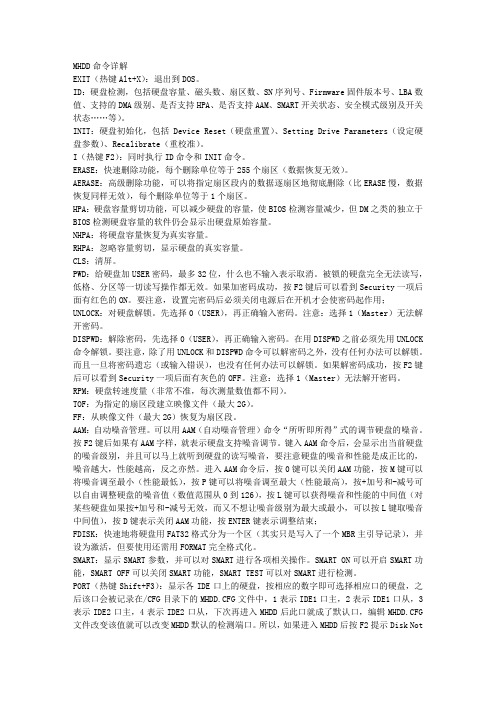
MHDD命令详解EXIT(热键Alt+X):退出到DOS。
ID:硬盘检测,包括硬盘容量、磁头数、扇区数、SN序列号、Firmware固件版本号、LBA数值、支持的DMA级别、是否支持HPA、是否支持AAM、SMART开关状态、安全模式级别及开关状态……等)。
INIT:硬盘初始化,包括Device Reset(硬盘重置)、Setting Drive Parameters(设定硬盘参数)、Recalibrate(重校准)。
I(热键F2):同时执行ID命令和INIT命令。
ERASE:快速删除功能,每个删除单位等于255个扇区(数据恢复无效)。
AERASE:高级删除功能,可以将指定扇区段内的数据逐扇区地彻底删除(比ERASE慢,数据恢复同样无效),每个删除单位等于1个扇区。
HPA:硬盘容量剪切功能,可以减少硬盘的容量,使BIOS检测容量减少,但DM之类的独立于BIOS检测硬盘容量的软件仍会显示出硬盘原始容量。
NHPA:将硬盘容量恢复为真实容量。
RHPA:忽略容量剪切,显示硬盘的真实容量。
CLS:清屏。
PWD:给硬盘加USER密码,最多32位,什么也不输入表示取消。
被锁的硬盘完全无法读写,低格、分区等一切读写操作都无效。
如果加密码成功,按F2键后可以看到Security一项后面有红色的ON。
要注意,设置完密码后必须关闭电源后在开机才会使密码起作用;UNLOCK:对硬盘解锁。
先选择0(USER),再正确输入密码。
注意:选择1(Master)无法解开密码。
DISPWD:解除密码,先选择0(USER),再正确输入密码。
在用DISPWD之前必须先用UNLOCK 命令解锁。
要注意,除了用UNLOCK和DISPWD命令可以解密码之外,没有任何办法可以解锁。
而且一旦将密码遗忘(或输入错误),也没有任何办法可以解锁。
如果解密码成功,按F2键后可以看到Security一项后面有灰色的OFF。
注意:选择1(Master)无法解开密码。
MHDD方法详细操作
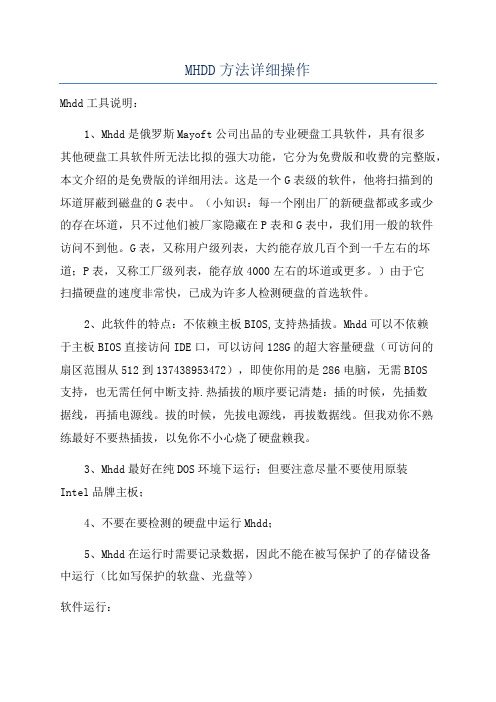
MHDD方法详细操作Mhdd工具说明:1、Mhdd是俄罗斯Mayoft公司出品的专业硬盘工具软件,具有很多其他硬盘工具软件所无法比拟的强大功能,它分为免费版和收费的完整版,本文介绍的是免费版的详细用法。
这是一个G表级的软件,他将扫描到的坏道屏蔽到磁盘的G表中。
(小知识:每一个刚出厂的新硬盘都或多或少的存在坏道,只不过他们被厂家隐藏在P表和G表中,我们用一般的软件访问不到他。
G表,又称用户级列表,大约能存放几百个到一千左右的坏道;P表,又称工厂级列表,能存放4000左右的坏道或更多。
)由于它扫描硬盘的速度非常快,已成为许多人检测硬盘的首选软件。
2、此软件的特点:不依赖主板BIOS,支持热插拔。
Mhdd可以不依赖于主板BIOS直接访问IDE口,可以访问128G的超大容量硬盘(可访问的扇区范围从512到137438953472),即使你用的是286电脑,无需BIOS支持,也无需任何中断支持.热插拔的顺序要记清楚:插的时候,先插数据线,再插电源线。
拔的时候,先拔电源线,再拔数据线。
但我劝你不熟练最好不要热插拔,以免你不小心烧了硬盘赖我。
3、Mhdd最好在纯DOS环境下运行;但要注意尽量不要使用原装Intel品牌主板;4、不要在要检测的硬盘中运行Mhdd;5、Mhdd在运行时需要记录数据,因此不能在被写保护了的存储设备中运行(比如写保护的软盘、光盘等)软件运行:我们在DOS下运行Mhdd29:输入命令Mhdd29,按回车,出现主界面:Mhdd软件应用:主界面列出了Mhdd的所有命令,下面我们主要讲解Mhdd的几个常用命令:PORT;ID;SCAN;HPA;RHPA;NHPA;PWD;UNLOCK;DISPWD;ERASE;AERASE;STOP首先输入命令PORT(热键是:SHIFT+F3),按回车。
这个命令的意思是扫描IDE口上的所有硬盘。
好了,现在看到有两个硬盘,一个是西数40G,一个是迈拓2G。
(说明:1、2是接在IDE1口上的主从硬盘,3、4是接在IDE2口上的主从硬盘,5是接在PC3000卡上的。
- 1、下载文档前请自行甄别文档内容的完整性,平台不提供额外的编辑、内容补充、找答案等附加服务。
- 2、"仅部分预览"的文档,不可在线预览部分如存在完整性等问题,可反馈申请退款(可完整预览的文档不适用该条件!)。
- 3、如文档侵犯您的权益,请联系客服反馈,我们会尽快为您处理(人工客服工作时间:9:00-18:30)。
在扫描时使用箭头键可以灵活地控制扫描的进程,很象vcd播放机:↑快进2%;↓后退2%;←后退0.1%;→快进0.1%。灵活运用箭头键,可以对不稳定、坏道顽固的区段进行反复扫描和修复。
在扫描时,每个长方块代表255个扇区(在lba模式下)或代表63个扇区(在chs模式下);
扫描过程可随时按esc键终止;
方块从上到下依次表示从正常到异常,读写速度由快到慢。正常情况下,应该只出现第一个和第二个灰色方块;
如果出现浅灰色方块(第三个方块),则代表该处读取耗时较多;
如果出现绿色和褐色方块(第三个和第四个方块),则代表此处读取异常,但还未产生坏道;
如果出现红色方块(第六个,即最后一个方块),则代表此处读取吃力,马上就要产生坏道;
如果出现问号?,则表示此处读取错误,有严重物理坏道,无法修复。
注1:有些读写速度奇慢的硬盘如果用mhdd的f4 scan扫描并把erasewaits打开就可以看到,要么均匀分布着很多w,要么就是遍布着很多五颜六色的方块,这说明这类硬盘之所以读写速度奇慢,就 是因为大量的盘片扇区有瑕疵,造成读写每个扇区都会耗费较长的时间,综合到一起就导致了整个硬盘读写速度奇慢。
fdisk:快速地将硬盘用fat32格式分为一个区(其实只是写入了一个mbr主引导记录),并设为激活,但要使用还需用format完全格式化。
smart:显示smart参数,并可以对smart进行各项相关操作。smart on可以开启smart功能,smart off可以关闭smart功能,smart test可以对smart进行检测。
makebad:人为地在某个指定区域内制造坏道。注意,由它生成的坏道很难修复。
randombad:随机地在硬盘的各个地方生成坏道,按esc键停止生成。注意,由它生成的坏道很难修复。
batch(热键f5):批处理。
r(热键f3):硬盘复位。比如使用了pwd加密码后,为了使密码马上生效,可以用此命令。
port(热键shift+f3):显示各ide口上的硬盘,按相应的数字即可选择相应口的硬盘,之后该口会被记录在/cfg目录下的mhdd.cfg 文件中,1表示ide1口主,2表示ide1口从,3表示ide2口主,4表示ide2口从,下次再进入mhdd后此口就成了默认口,编辑 mhdd.cfg文件改变该值就可以改变mhdd默认的检测端口。所以,如果进入mhdd后按f2提示disk not ready,就说明当前硬盘没有接在上次mhdd默认的那个口上,此时可以使用port命令重新选择硬盘(或更改mhdd.cfg文件)。
nhpa:将硬盘容量恢复为真实容量。
rhpa:忽略容量剪切,显示硬盘的真实容量。
cls:清屏。
pwd:给硬盘加user密码,最多32位,什么也不输入表示取消。被锁的硬盘完全无法读写,低格、分区等一切读写操作都无效。如果加密码成功,按f2键后可以看到security一项后面有红色的on。要注意,设置完密码后必须关闭电源后在开机才会使密码起作用;
[loop the test/repair]:循环检测和修复,主要用于反复地修复顽固型坏道。
[erase waits](删除等待):此项主要用于修复坏道,而且修复效果要比remap更为理想,尤其对ibm硬盘的坏道最为奏效,但要注意被修复的地方的数据是 要被破坏的(因为erase waits的每个删除单位是255个扇区)。erase waits的时间默认为250毫秒,数值可设置范围从10到10000。要想设置默认时间,可以打开/cfg目录下的mhdd.cfg文件,修改相应项目 即可更改erase waits数值。此数值主要用来设定mhdd确定坏道的读取时间值(即读取某扇区块时如果读取时间达到或超过该数值,就认为该块为坏道,并开始试图修 复),一般情况下,不必更改此数值,否则会影响坏道的界定和修复效果。
[scan in: chs/lba]:以chs或lba模式扫描。chs只对500m以下的老硬盘有效。
[starting cyl]:设定开始扫描的柱面。
[starting lba]:设定开始扫描的lba值。
[log: on/off]:是否写入日志文件。
[remap: on/off](重新映像):是否修复坏扇区。
[ending cyl]:设定终止扫描的柱面
[ending lba]:设定终止扫描的lba值。
[timeout(sec)]:设定超时值,从1到200,默认值为30。
[advanced lba log](高级lba日志):此项不支持。
[standby after scan]:扫描结束后关闭硬盘马达,这样即可使scan扫描结束后,硬盘能够自动切断供电,但主机还是加电的(属于无人职守功能)。
i(热键f2):同时执行id命令和init命令。
erase:快速删除功能,每个删除单位等于255个扇区(数据恢复无效)。
aerase:高级删除功能,可以将指定扇区段内的数据逐扇区地彻底删除(比erase慢,数据恢复同样无效),每个删除单位等于1个扇区。
hpa:硬盘容量剪切功能,可以减少硬盘的容量,使bios检测容量减少,但dm之类的独立于bios检测硬盘容量的软件仍会显示出硬盘原始容量。
wait:等待硬盘就位。
stop(热键shift+f4):关闭硬盘马达。
ibme:查看ibm硬盘缺陷表(p-list)。此时要记录大量数据,缺陷表越大,生成的文件(在ibmlst目录下)越大,如果mhdd存在软盘上的话,有可能会空间不足;
fujlst:查看富士通硬盘缺陷表(p-list)。此时要记录大量数据,缺陷表越大,生成的文件(在fujlst目录下)越大,如果mhdd存在软盘上的话,有可能会空间不足;
rpm:硬盘转速度量(非常不准,每次测量数值都不同)。
tof:为指定的扇区段建立映像文件(最大2g)。
ff:从映像文件(最大2g)恢复为扇区段。
aam:自动噪音管理。可以用aam(自动噪音管理)命令“所听即所得”式的调节硬盘的噪音。按f2键后如果有aam字样,就表示硬盘支持噪音调节。键 入aam命令后,会显示出当前硬盘的噪音级别,并且可以马上就听到硬盘的读写噪音,要注意硬盘的噪音和性能是成正比的,噪音越大,性能越高,反之亦然。进 入aam命令后,按0键可以关闭aam功能,按m键可以将噪音调至最小(性能最低),按p键可以将噪音调至最大(性能最高),按+加号和-减号可以自由调 整硬盘的噪音值(数值范围从0到126),按l键可以获得噪音和性能的中间值(对某些硬盘如果按+加号和-减号无效,而又不想让噪音级别为最大或最小,可 以按l键取噪音中间值),按d键表示关闭aam功能,按enter键表示调整结束;
屏幕第一行的左半部分为为状态寄存器,右半部分为错误寄存器;在屏幕第一行的中间(在busy和amnf之间)有一段空白区域,如果硬盘被加了密码,此处会显示pwd;如果硬盘用hpa做了剪切,此处会显示hpa;
屏幕第二行的左半部分为当前硬盘的物理参数,右半部分为当前正在扫描的位置;
屏幕右下角为计时器,start表示开始扫描的时间,tunt,表示总共耗费了多长的时间;
cx:对昆腾cx和lct(包括la、lb、lc)系列硬盘进行寻道测试,可以考验这两类硬盘上的飞利浦tda5247芯片的稳定性(因为质量不好的 5247芯片在频繁寻道时最容易露出马脚)。按esc键停止。此命令也可用在其他硬盘上,它主要通过频繁随机寻道来提升硬盘电机驱动芯片的温度,从而测试 硬盘在强负荷下的稳定性。
fuckfuj、killfuj、akillfuj:都是刻意破坏富士通硬盘的命令,一定谨慎使用,否则硬盘将被彻底损坏,无法修复。某一切正常的富士 通硬盘,在使用fuckfuj命令后,仅一、两秒种,就提示破坏成功,重新启动后,连自检动作都消失了,主板检测不到,硬盘彻底报废。
scan(热键f4):盘面扫描,可以用特定模式来修复坏扇区,其中:
id:硬盘检测,包括硬盘容量、磁头数、扇区数、sn序列号、firmware固件版本号、lba数值、支持的dma级别、是否支持hpa、是否支持aam、smart开关状态、安全模式级别及开关状态……等)。
init:硬盘初始化,包括device reset(硬盘重置)、setting drive parameters(设定硬盘参数)、recalibrate(重校准)。
MHDD命令使用方法
1、mhdd是俄罗斯maysoft公司出品的专业硬盘工具软件,具有很多其他硬盘工具软件所无法比拟的强大功能,它分为免费版和收费的完整版,本文介绍的是免费版的详细用法。
2、mhdd无论以chs还是以lba模式,都可以访问到128g的超大容量硬盘(可访问的扇区范围从512到137438953472),即使你用的是286电脑,无需bios支持,也无需任何中断支持;
3、mhdd最好在纯dos环境下运行;
4、mhdd可以不依赖于主板bios直接访问ide口,但要注意不要使用原装intel品牌主板;
5、不要在要检测的硬盘中运行mhdd;
6、mdd在运行时需要记录数据,因此不能在被写保护了的存储设备中运行(比如写保护的软盘、光盘等);
mhdd命令详解
exit(热键alt+x):退出到dos。
unlock:对硬盘解锁。先选择0(user),再正确输入密码。注意:选择1(master)无法解开密码。
dispwd:解除密码,先选择0(user),再正确输入密码。在用dispwd之前必须先用unlock命令解锁。要注意,除了用unlock和 dispwd命令可以解密码之外,没有任何办法可以解锁。而且一旦将密码遗忘(或输入错误),也没有任何办法可以解锁。如果解密码成功,按f2键后可以看 到security一项后面有灰色的off。注意:选择1(master)无法解开密码。
